- მოძველებული დრაივერები სენსორული ეკრანის გაუმართაობის მთავარი მიზეზია.
- თუმცა, ზოგიერთ სცენარში, მომხმარებელს შესაძლოა დაავიწყდეს დრაივერის ჩართვა.
- დროა განაახლოთ თქვენი ოპერაციული სისტემაც, თუ ჯერ არ გაქვთ.
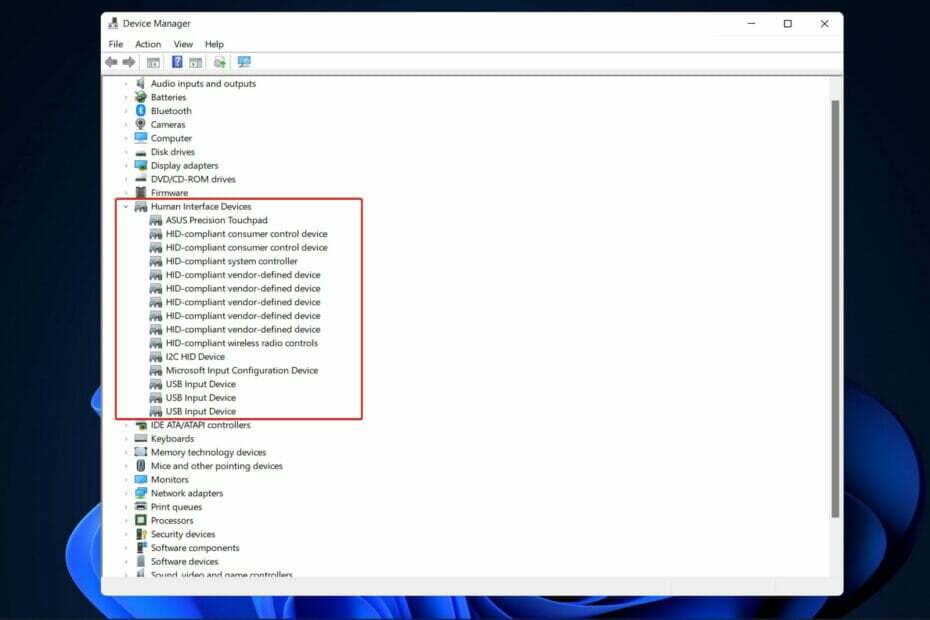
Xდააინსტალირეთ ჩამოტვირთვის ფაილზე დაწკაპუნებით
ეს პროგრამული უზრუნველყოფა გამოასწორებს კომპიუტერის გავრცელებულ შეცდომებს, დაგიცავს ფაილის დაკარგვისგან, მავნე პროგრამებისგან, ტექნიკის უკმარისობისგან და ოპტიმიზებს თქვენს კომპიუტერს მაქსიმალური მუშაობისთვის. მოაგვარეთ კომპიუტერის პრობლემები და წაშალეთ ვირუსები ახლა 3 მარტივი ნაბიჯით:
- ჩამოტვირთეთ Restoro PC Repair Tool რომელიც მოყვება დაპატენტებულ ტექნოლოგიებს (ხელმისაწვდომია პატენტი აქ).
- დააწკაპუნეთ სკანირების დაწყება იპოვონ Windows-ის პრობლემები, რამაც შეიძლება გამოიწვიოს კომპიუტერის პრობლემები.
- დააწკაპუნეთ შეკეთება ყველა პრობლემების გადასაჭრელად, რომლებიც გავლენას ახდენს თქვენი კომპიუტერის უსაფრთხოებასა და მუშაობაზე
- Restoro ჩამოტვირთულია 0 მკითხველი ამ თვეში.
გამართულად მუშაობისას, ლეპტოპზე ან Windows ტაბლეტზე სენსორული ეკრანი შეიძლება იყოს ძალიან სასარგებლო და პროდუქტიული. თუმცა, მომხმარებლები აცხადებენ, რომ მათი HP Envy x360 სენსორული ეკრანი არ მუშაობს ისე, როგორც უნდა, ამიტომ ჩვენ დღეს განვიხილავთ ამ საკითხს.
თუ თქვენი სენსორული ეკრანი საერთოდ არ პასუხობს, არ დაგავიწყდეთ მიმართოთ ყველაზე ძირითად გადაწყვეტას, რომელიც არის თქვენი კომპიუტერის გადატვირთვა. ნუ ჩამორჩებით ზოგად აზრს, რომ მოწყობილობის გადატვირთვა უსარგებლოა. IT პროფესიონალების უმეტესობა გეტყვით, რომ ის უფრო მეტ შეცდომას წყვეტს, ვიდრე აქამდე ფიქრობდით.
როგორც ვთქვით, ჩვენ მოვამზადეთ მეთოდების სია, რომლებიც შეგიძლიათ სცადოთ HP Envy x360-ის გამოსასწორებლად სენსორული ეკრანი არ მუშაობს Windows 11-ის შეცდომით, მას შემდეგ რაც დავინახავთ სენსორული ეკრანის უპირატესობებს ლეპტოპი. მიჰყევით!
რა სარგებელი მოაქვს სენსორულ ლეპტოპს?
ლეპტოპებზე სენსორული ეკრანის შესაძლებლობების განვითარების უპირველესი მიზანი იყო ნავიგაციის გამარტივება და მომხმარებლებისთვის მოსახერხებელი. ტრეკპედებთან და მაუსის მოწყობილობებთან შედარებით, ეს ფუნქცია მომხმარებლებს საშუალებას აძლევს შეასრულონ უამრავი დავალება.
ასევე გამარტივებულია აპლიკაციების გაშვების პროცესი და მათ შორის გადართვა. ხელოვანებისთვის და გრაფიკული დიზაინერებისთვის უფრო ადვილია გამოიყენონ სენსორული ეკრანის ფუნქცია თავიანთ ლეპტოპებზე, რადგან ეს მათ საშუალებას აძლევს იმუშაონ უფრო სწრაფად და ეფექტურად.
ჩვეულებრივ კომპიუტერებთან შედარებით, სენსორულ ლეპტოპებს ხშირად აქვთ უმაღლესი სიკაშკაშე, ასევე გაუმჯობესებული ფერების სიზუსტე, სიკაშკაშე და რეპროდუქცია. მოდელების უმრავლესობას, რომლებიც შეიცავს ამ ფუნქციას, ასევე აქვთ კონკურენტებთან შედარებით უფრო დიდი გარჩევადობის ეკრანები.
თუმცა, სენსორული პანელის დამატებით დასაშვებად, სენსორული ეკრანის შესაძლებლობების მქონე ლეპტოპები შექმნილია კომპიუტერის აპარატურის დამატებითი დამუშავების მოვალეობების შესასრულებლად. თუ ამ ფუნქციის რეგულარულად გამოყენებას აპირებთ, ხელთ უნდა გქონდეთ სარეზერვო ბატარეა.
როგორ გამოვასწორო HP Envy x360 სენსორული ეკრანი არ მუშაობს?
1. ჩართეთ დრაივერი
- გასახსნელად Მოწყობილობის მენეჯერი, თქვენ უნდა დააწკაპუნოთ მაუსის მარჯვენა ღილაკით დაწყება ხატულა, შემდეგ დააწკაპუნეთ მასზე.

- დააწკაპუნეთ ადამიანის ინტერფეისის მოწყობილობები განყოფილება, შემდეგ დააწკაპუნეთ მარჯვენა ღილაკით HID თავსებადი სენსორული ეკრანი ვარიანტი. ახლა დააწკაპუნეთჩართვა. ჩემს შემთხვევაში ის უკვე ჩართულია, აქედან გამომდინარე, გამორთვა.
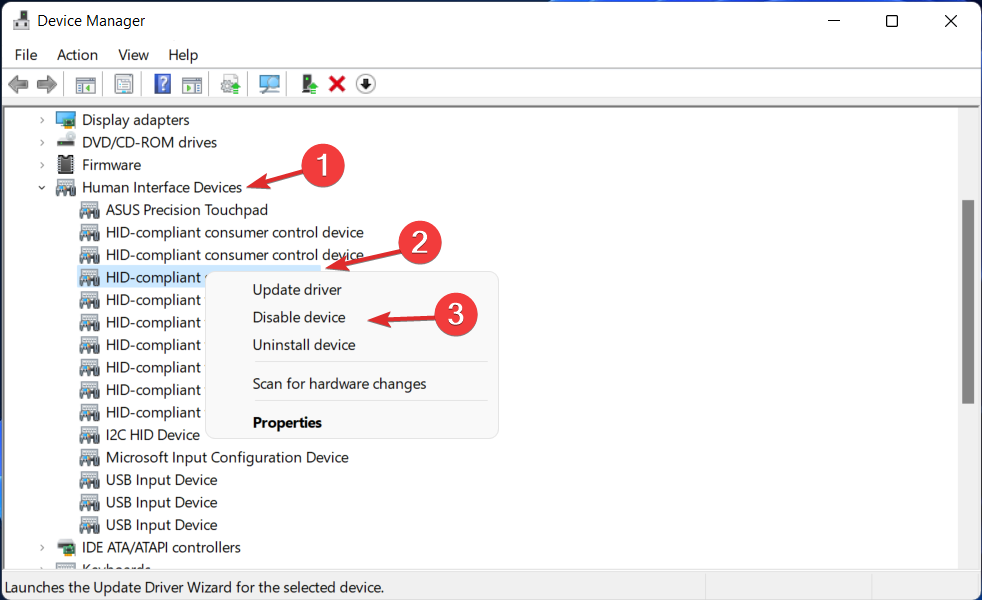
- როგორ მარტივად განაახლოთ დრაივერები Windows 11-ზე
- 5 საუკეთესო დრაივერის განახლების პროგრამა Windows 10/11-ისთვის
- როგორ დააინსტალიროთ დრაივერები ხელით Windows 11-ზე
2. დრაივერის განახლება
- დაიწყეთ მაუსის მარჯვენა ღილაკით დაწყება ხატულა შემდეგ დააწკაპუნეთ Მოწყობილობის მენეჯერი გასახსნელად.

- გააფართოვეთ ადამიანის ინტერფეისის მოწყობილობები განყოფილება, შემდეგ დააწკაპუნეთ მარჯვენა ღილაკით HID თავსებადი სენსორული ეკრანი ვარიანტი და ბოლოს დააწკაპუნეთდრაივერის განახლება.
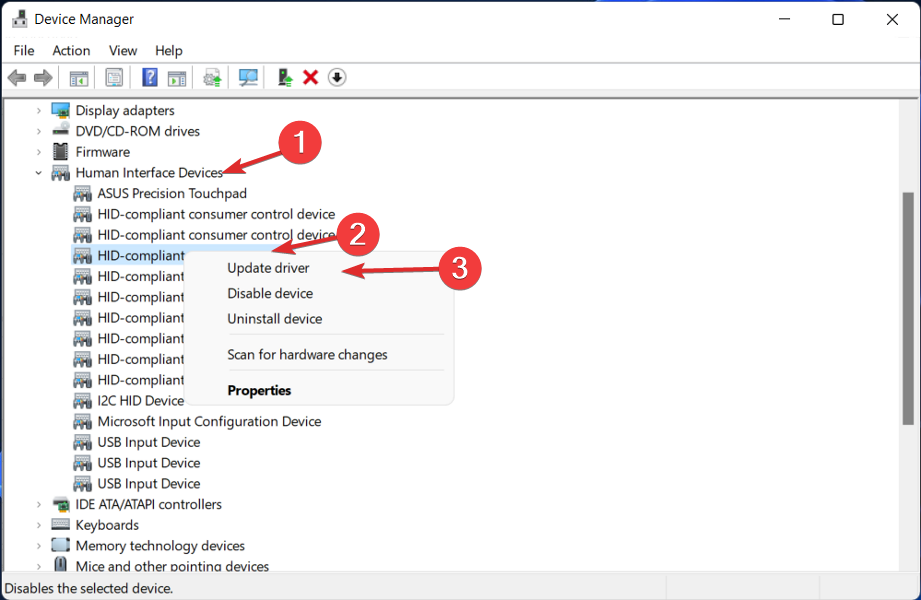
- აირჩიეთ ავტომატურად მოძებნეთ განახლებული დრაივერი პროგრამული უზრუნველყოფა და დაელოდეთ სანამ თქვენი OS დააინსტალირებს შესაბამის დრაივერს.
დარწმუნდით, რომ დაელოდეთ პროცესების დასრულებას კომპიუტერის გადატვირთვამდე, რათა დაადასტუროთ ცვლილებები სათანადოდ გამოყენებული. იმისათვის, რომ თავიდან აიცილოთ თქვენი დრაივერების ხელით განახლება და დაზოგოთ დრო, ჩვენ გირჩევთ გამოიყენოთ დრაივერის განახლების სპეციალისტი, როგორიცაა DriverFix.
3. Windows-ის განახლება
- შეეხეთ Windows გასაღები + მე გასახსნელად პარამეტრები აპლიკაცია, შემდეგ აირჩიეთ ვინდოუსის განახლება როგორც ქვემოთ ვაჩვენეთ.

- აირჩიეთ დააინსტალირეთ ახლა ნებისმიერი ახალი განახლების ინსტალაციის ვარიანტი, რომელიც აუცილებელია ჩამოტვირთვისთვის. წინააღმდეგ შემთხვევაში, გამოიყენეთ Შეამოწმოთ განახლებები ღილაკი.

დამატებითი ინფორმაციისთვის და დამატებითი გადაწყვეტილებისთვის, რომლებიც შეიძლება მოაგვაროს თქვენი პრობლემა, გადახედეთ ჩვენს სტატიას Windows 11-ის სენსორული ეკრანი არ მუშაობს.
ალტერნატიულად, ამისთვის Lenovo Edge 15-ის მომხმარებლები, რომელთა სენსორული ეკრანი არ მუშაობს, ჩვენ უკვე მოვამზადეთ ყოვლისმომცველი გზამკვლევი, რომელსაც უნდა მიჰყვეთ.
და ბოლოს, თუ აღმოაჩენთ, რომ გაყოფილი ეკრანის ფუნქცია Windows 11-ში აღარ მუშაობს, დარწმუნდით, რომ არ გამოტოვოთ დამაგრებული ბმული შეცდომის მოსაგვარებლად.
ნუ მოგერიდებათ გვითხრათ რას ფიქრობთ ამ სახელმძღვანელოს შესახებ კომენტარების განყოფილებაში ქვემოთ. Მადლობა წაკითხვისთვის!

![როგორ დაარეგულიროთ სიკაშკაშე HP Envy x360-ზე [რამდენიმე მარტივი ნაბიჯი]](/f/8904e76cbd2cd19047482f63a08dc8da.jpg?width=300&height=460)
